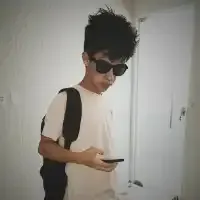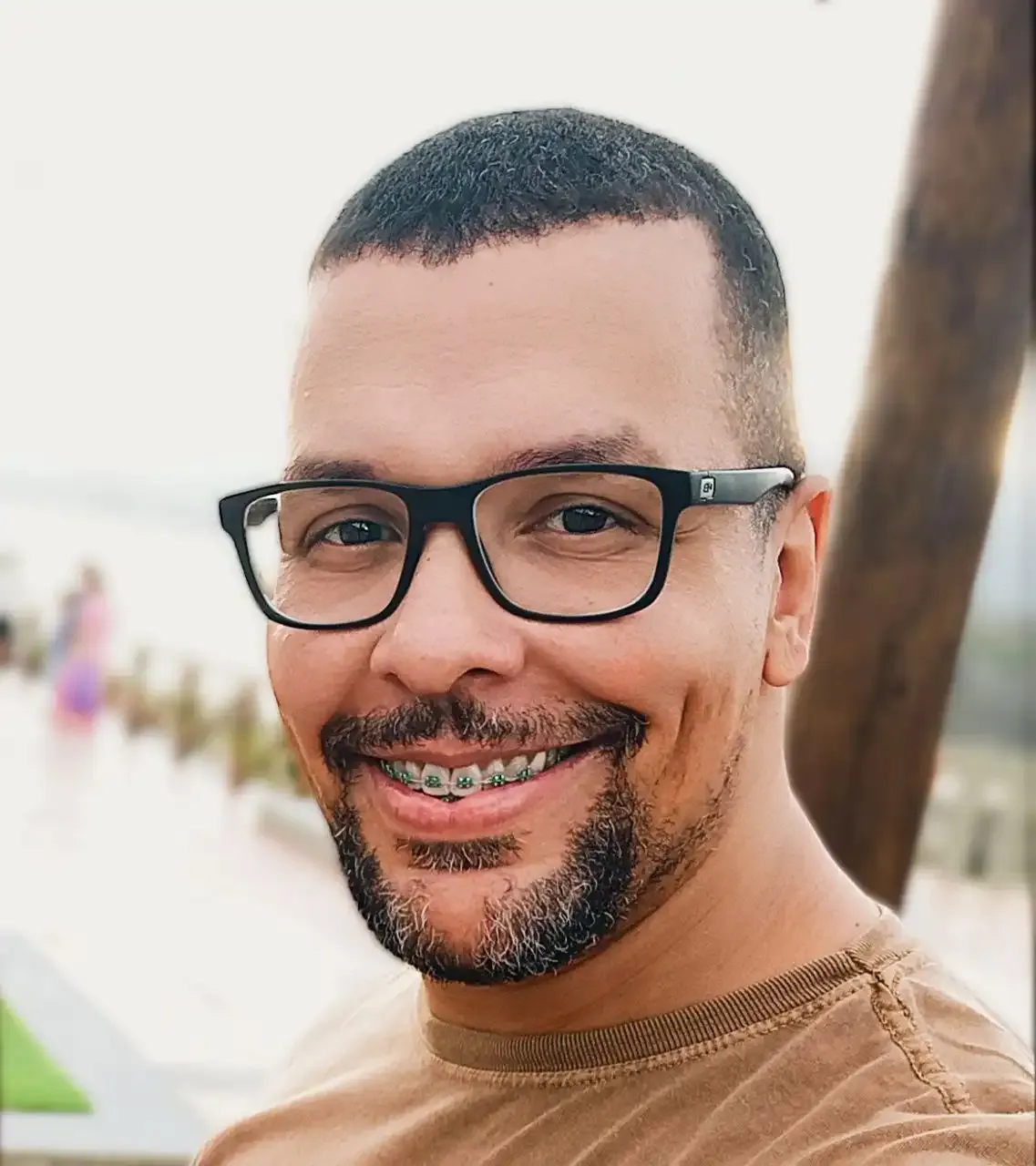Formulários em HTML: Tudo que um Iniciante Precisa Saber
- #HTML
Se você está começando a aprender sobre desenvolvimento web, uma das coisas mais importantes que vai encontrar são os formulários em HTML. Eles são uma maneira de permitir que os usuários interajam com o site, enviando dados, como em uma pesquisa no Google, preenchendo uma página de cadastro ou fazendo um login. Mas, se você nunca ouviu falar de formulários em HTML antes, não se preocupe! Vamos aprender juntos.
O que é um formulário?
Um formulário em HTML é uma área onde o usuário pode inserir informações. Quando falamos em "informações", pode ser qualquer coisa, como o nome, e-mail, idade, ou até uma mensagem. Essas informações são enviadas para o servidor para serem processadas (isso acontece quando você clica no botão “Enviar”).
Estrutura básica de um formulário
Aqui está um exemplo básico de um formulário em HTML:
<form action="/enviar-dados" method="POST">
<label for="nome">Nome:</label>
<input type="text" id="nome" name="nome">
<label for="email">Email:</label>
<input type="email" id="email" name="email">
<button type="submit">Enviar</button>
</form>
Vamos entender cada parte:
- `<form>`: Esse é o elemento principal que envolve todo o formulário. Nele, temos dois atributos importantes:
- `action`: Indica para onde os dados vão quando o usuário clicar no botão "Enviar".
- `method`: Define o método de envio, sendo os mais comuns "GET" e "POST". O POST é usado para enviar dados de forma segura, enquanto o GET é usado para buscar informações (como uma pesquisa no Google).
- `<label>`: É usado para identificar o que o usuário deve preencher. Por exemplo, "Nome" e "Email" são os rótulos para os campos que vêm a seguir.
- `<input>`: São os campos onde o usuário insere os dados. No exemplo acima, temos dois tipos de campos:
- `type="text"`: Cria um campo de texto para o usuário digitar o nome.
- `type="email"`: Cria um campo específico para e-mail, que ajuda a validar se o usuário está inserindo um e-mail válido.
- `<button>`: O botão "Enviar" é o que faz com que as informações do formulário sejam enviadas.
Tipos de Campos em Formulários
Existem muitos tipos diferentes de campos que podemos usar em um formulário. Aqui estão alguns dos mais comuns:
Campo de Texto
Este é o campo mais simples, usado para inserir textos curtos, como nomes ou apelidos.
<input type="text" name="nome">
Campo de E-mail
Este campo é específico para endereços de e-mail. Ele verifica automaticamente se o que foi digitado tem o formato de e-mail (exemplo: nome@exemplo.com).
<input type="email" name="email">
Campos de Senha
Este campo esconde o que o usuário digita, geralmente usado para senhas.
<input type="password" name="senha">
Botões de Seleção (Radio Buttons)
Radio buttons permitem que o usuário escolha apenas uma opção entre várias.
<label>
<input type="radio" name="preferencia_contato" value="email"> Email
</label>
<label>
<input type="radio" name="preferencia_contato" value="telefone"> Telefone
</label>
<label>
<input type="radio" name="preferencia_contato" value="mensagem_texto"> Mensagem de Texto
</label>
<label>
<input type="radio" name="preferencia_contato" value="nunca"> Nunca
</label>
Caixas de Seleção (Checkbox)
Diferente dos radio buttons, aqui o usuário pode selecionar mais de uma opção.
<label>
<input type="checkbox" name="interesse" value="tecnologia"> Tecnologia
</label>
<label>
<input type="checkbox" name="interesse" value="esportes"> Esportes
</label>
Áreas de Texto (Textarea)
Para mensagens mais longas ou textos maiores, usamos uma área de texto.
<textarea name="mensagem"></textarea>
Exemplo de um Formulário Completo
Agora, vamos juntar tudo o que aprendemos em um exemplo mais completo. Imagine que você está criando um formulário de contato para um site:
<form action="/enviar-mensagem" method="POST">
<label for="nome">Nome:</label>
<input type="text" id="nome" name="nome" required>
<label for="email">Email:</label>
<input type="email" id="email" name="email" required>
<label for="mensagem">Mensagem:</label>
<textarea id="mensagem" name="mensagem" required></textarea>
<button type="submit">Enviar</button>
</form>
Nesse formulário, adicionamos o atributo `required` em alguns campos. Isso significa que o usuário precisa preencher esses campos antes de enviar o formulário.
Conclusão
Os formulários em HTML são uma parte fundamental de qualquer site que precisa coletar informações dos usuários. Eles podem parecer simples, mas têm muitas opções que permitem criar interações poderosas e dinâmicas. Ao entender como usar os diferentes tipos de campos e como estruturar o seu formulário, você já estará no caminho certo para criar sites mais completos e interativos.
Agora, é só começar a praticar e criar seus próprios formulários! 😉